年次更新作業メモ
260101更新
年次更新について
注意
このページは、毎年、12月の末、もしくは1月の初めに実施するサイトの更新作業に関するメモです。管理人以外には意味がありません。
まあ、無理して読めば、サイトの構造などが、ある程度分かるかもしれませんけど。
12月末からとしていますが、年が明けてからの方が無難です。
例年、このメモを見ながら作業していますが、一日では終わりません。
例年、どこまで作業していたかを探すのに苦労します。
これまでは、作業中、とかの文字を書き込んで、終了時に消していたのですが、これも結構面倒です。
今年から日付を入れておきます。
今年なら、作業場所に260101と書き込んでおきます。
これだと、残っても、まあ見苦しくないと思います。
探す時は、Ctrl+Fです。
最初に作業の大まかな流れを書いておきます。
年末に、準備をします。
1、年末に、観察メモ用の写真が残っていたら、全部「観察メモページ生成」のプログラムを使ってUPしてしまいます。
年が明けたら、年末に撮った写真は使えなくなります。まず、観察メモのページを作り終わります。
2、毎月の月末に作っている「月々の一枚」の写真をトップページに飾ります。
3、年初に飾り付けるトップページの改編をやります。MARQUEE文を一行追加するだけです。
このMARQUEE文には、「やぎさん工房」さんのフリー素材を使わせていただいています。ありがとうございます。
年が明けたら、本格的に更新作業に入ります。
4、このページを読みながら、年始別のページの更新作業をやります。作ったらサーバにアップします。
5、新しい年次用に必要なフォルダを新しく作り、そこにテンプレートファイルやgifファイル等をコピーします。ローカル、サーバ双方です。
6、観察メモ生成のプログラムを見直します。これは、基本、必要ないはずです。詳しい事は下に。
12月分の全ての定例の更新作業が終わってからの作業になります。
特に、トップページに12月分の月々の一枚を追加することを忘れてはいけません。
忘れていたら、手書きで書き換える事になります。
さて、サイトの年次更新処理は、年一回の作業で、すべて手書きでの作業です。
現在、このサイトでは、このページのような文章を作ること以外、ほとんどプログラム化してあります。
写真を撮って、適当に選んで、決まった形に編集して、決めてあるフォルダに保存して、自動化のプログラムを動かします。
すると、目的のページとそれに関連するページを生成、更新してくれるようにしてあります。
本来は、それに素晴らしい文章を追加して仕上げれば理想的なのですが、文章が苦手で面倒なので、ほとんど写真だけのページに仕上がってしまいます。
確か、自動化のプログラム作成の際に、後で文章を追加する分には問題ないようにしたつもりでしたが、今となっては記憶が定かではありません。
この大半の作業が自動化されているので、年一回、新年を迎えた時、数少ない手作業での操作が必要なのです。
その作業は複雑なものではありません。しかしながら、自動化してある関係で、自由には修正できません。
この作業に関して、毎年、同じようなメモも作ってはいますが、年一回のことです。メモ書きがあるのを忘れてしまいます。
そうすると、面倒なスクリプトの解釈から始めてしまうことになります。
そこで、ここに専用のページを作っておくことにしました。
そして、ここが肝要です。年末になると、このページを見るように、メッセージを出すことにしました。
実は、今でも、この啓蒙ルーチンはプログラム中に組み込んであり、昨年末にもちゃんと年末にダイアログが出て、ああそうだったかと驚いたものです。
しかし、自分で作った悲しさ、ほとんど内容を読みませんでした。結構役に立つことを書いていたのですけど。
ついでながら、その様子が下の写真です。現在の調整中の画面で、昨年とは多少違います。雰囲気はこんなものです。
| キャプチャー画面 |
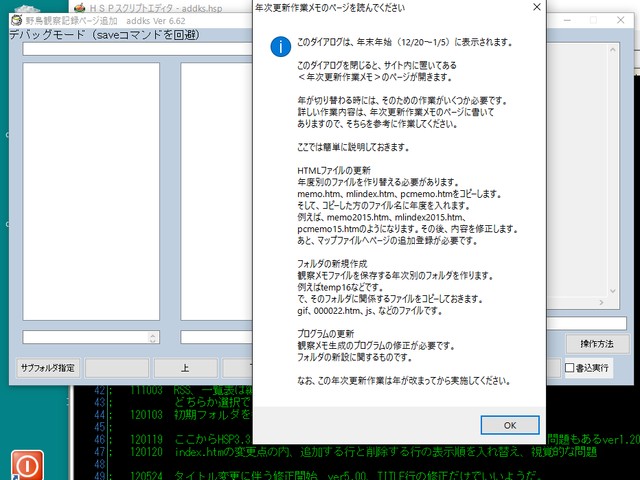 |
さて、このページでは、プログラム中のダイアログと違い、各種の制限もありませんので、かなり詳しく説明を書き込んでいます。
問題は、来年読むかどうか、だけです。
ですので、今回は時期が来たら、強引にこのページを呼び出したいと考えています。
ちょっと調べたら、exec云々を使えば、他のプログラムを実行できるようです。
これを読んでいけば、迷うことなく年次更新作業ができる、はずです。
もう一つ、注意点があります。
前年次の観察メモは作れない、事です。
自動化のプログラムが対応していません。
最近では、合併写真集もあり、手書きではちょっと完成できるか分かりません。
2023年末も、いくつかの写真が撮れており、アップできないのはもったいない話なので、
年末に、たくさんの観察メモを作ってしまいました。
以下本題です。
更新が必要なページ類
更新が必要なページとは、年次ごとに新しいページを作っているものです。具体的には、
観察野鳥一覧表(mlindex.htm)、
スマホ版観察野鳥一覧表(sp_mlindex.htm)、
制作メモ(memo.htm)、
パソコンメモ(pcmemo.htm)、
の4つです。
今回このページには、同じ時期に作業が必要なページ類の作業メモも追加しています。それは、
トップページ(ndex.htm)、毎回、同じ時期に、同じような年始の挨拶を入れるので、これについての作業があります。
マップファイル、この更新作業で新しいページが3つできます。これをマップファイルに登録します。
この作業メモ、毎年、このページを見ながら作業しています。その際に来年用に年次などの数字を書き変えて行きます。
プログラムの変更、観察野鳥一覧表に関しては、これを生成するプログラムの修正が必要です。
観察メモのページは毎年、年次ごとのフォルダを新しく作って保存しています。その為にプログラムのスクリプトの変更が必要なのです。
これらに関しても、詳しい解説を書き込んでおきます。
2016年に作業を簡略化したこと
上にあげた各メモのページは、昔から1年ごとにページが作られていますので、今現在、合計で36ページあります。これからも毎年増えていきます。
以前はこの全部のページのリンクを修正、追加していました。
それを今回(2016年1月から)、思い切って変更し、古い年次のページは更新しなくていいようにしました。
これまでは、ほぼ全部のページに、各年次のページに飛べるようにと、たくさんのリンクが作ってありました。
このため、新しいページを作ると、それに応じて全部のページを修正する必要があったのです。
今回、これを廃止して、この面倒な各ページへのリンクは最新のページのみに残しました。
古いページには、ページの末尾にその前年へのリンクがあるだけにしてあります。
よって、古い方へシーケンシャルに読んでいくことに不自由はありませんが、年次を遡ったり飛び越したりは、直接はできません。一旦、最新のページに戻る必要があります。
不便かもしれませんが、もともとこれを読む必要がほとんどありませんので、影響は皆無でしょう。
それよりもこの修正で、毎年の更新作業は、古いページに関しては必要なくなったことが大きいのです。
直前まで使っていたページを前年次分として書き換える、新しい年次分をコピーして作る、だけの作業になります。
さて、以下、具体的な作業のメモです。
旧年次が2025年、新年次が2026年として説明します。毎年、これを読み換えるだけです。(数字は250101書換)
作業前にバックアップを作ります
まず、バックアップを作ります。
バックアップ用に、別にフォルダを作って、そこに保存します。
必要なファイルは、
index.htm
memo.htm
mlindex.htm
nenzikousin.htm
pcmemo.htm
sp_mlindex.htm
それに、マップファイル
の7個です。
260101追記
この項で作業したファイルのバックアップ先のフォルダは、backETC
観察野鳥のページなど、旧年分の記事の削除の作業の際、
バックアップが何処にあったか探したが、たようなフォルダ数多くあって苦労した。
今回あらためてフォルダ名を分かりやすく作り直し、後日のため、ここにメモする。
この年次更新作業メモ、nenzikousin.htmも対象に入れています。
理由は、この更新作業中や作業後にこのページの年度などを書き換える事もあります。
その方が、来年、また参考にする時、分かり易くなりますので、リストに入れました。
また、このnenzikousin.htmは出来れば来年も来年用の数字で見たいので、このメモの更新作業をしながら、年次などの数字を来年用に変えていく方が利口です。
数字が古くても分かるようにメモしているつもりですが、来年用の数字で書いてあると、迷いがなくて助かります。
その書き換えを、全体の更新作業が終わってから始めると、見逃す部分も出てくるかもしれません。
ですので、更新対象のページとこのページを同時に開いて、更新の作業をしながら、このページの年度などの数字を来年用に書き換えていく、のがベストだと思います。
このページのバックアップも作りましたので、作業完了後、バックアップと比較することもできます。
作業後に、ファイル比較ソフトのRekisaで、バックアップとの較をすると安心です。
比較検証するものはプログラムで更新されるページです。
比較の際には、当然かなりの個所が変更削除されています。
この時、見る場所は一番新しいメモの部分です。メモの部分の最初の付近、新しいメモが追加される部分の前後に変更がなければ大丈夫です。
余計な改行とかタブとかスクリプトが紛れ込んでいないかを調べます。
プログラムでは、前後の行を調べて、追加挿入する位置を決めていますので。
なお、下の各項目に書いているコピーとは新旧二つのページを作る際のコピーです。バックアップではありません。
つまり、上に挙げたファイルは、完全に別のフォルダなどにバックアップしておきます。
トップページを新年用に変更
毎年、新年の挨拶をMARQUEE文で挿入しています。大体、松の内の間ぐらいは、挨拶が出るようにしています。
前回分は、古いページを入れてあるフォルダに、その時のページを残してあるので、参照するといいでしょう。
また、ルートにもトップページのファイル名+年数という形で正月用のページを残してあります。
参考になります。
2021年の新年はgifを自作の、といってもとあるページの文書から切り取った画像を使っています。今話題のアマビエです。
時節柄の画像にしました。
具体的な、今年2023年のコードです。
<HR>
<P><FONT color="#008080" size="6"><MARQUEE
scrollamount="5"><img alt="" src="syasin/amabie/amabie.gif"
/><b>賀正 皆様のご健勝を祈ります</b></MARQUEE></FONT></P>
<H3>野鳥紀</H3>
HRとH3の間にMARQUEE文を挟んでいるだけです。
昨年との違いは、謹賀新年を賀正に変えただけです。
2024年はまたフリーのgifに戻しました。
<HR>
<P><FONT color="#008080" size="6"><MARQUEE scrollamount="5"><img alt="" src="gif/ruribitaki.gif" /><b>賀正 皆様のご健勝を祈ります</b></MARQUEE></FONT></P>
<H3>野鳥紀</H3>
トップページは、自動化プログラムでページが追加されるたびに、ほぼ必ず更新されます。
この程度の行の追加や削除では、自動化の作業に影響がないことは確かめてあります。
書き直されるのは、掲載中の数字か最近の更新状況です。つまり、この付近の行を参照して書き換える行を特定しています。
(こういうメモを残すことが1年後にとても役立つのです。こう書いておかないと、プログラムを解析しないといけません。)
260101作業終了
観察野鳥一覧表(mlindex.htm)の更新
ファイルmlindex.htmのコピーを作ります。
新しい年のページは、同じファイル名mlindex.htmとして使います。
そこで、今年(新年は2027年という前提です。以下同じ)の場合ですと、前年分として使うページのファイル名は、mlindex2026.htmとします。
コピーするなり、HPBで名前を付けて保存するなりで作ります。
ただ、ここの所、ファイル名に関してはとても重要です、新年次をmlindex.htm、旧年次をmlindex2026.htmという形式にする事は必須なのです。
理由は、この観察野鳥一覧表には、自動化のプログラムで、古い年次のメモのページも生成・追加できます。
時々、古い写真を見直したりして、何か月も前のメモを作るときがあります。そんな場合に対応させています。
古い年次のメモは、その古い年次の一覧表に追加されます。
その際、この年数を後ろにつけたファイル名にしてるという前提でプログラムから読み書きしています。
240101修正点、
修正は、HPBでやります。
表削除や行削除は、表が二重に作ってある場合が多いので用心が必要です。
ただ、HPBでやる限りは「元に戻す」が使えますので、試行錯誤でOKです。
場合によっては、HTMLソースタブでの作業が楽な事もあります。ケースバイケースです。
また、出来上がりをRekisaでチェックするか、かんたんな個所なら、HTMLソースタブとでバックアップしたファイルをTeraPadで開いて比較する事もできます。
旧年次の観察メモは作れなくなりました。プログラムを昨年C#で作り直した時、旧年分の観察メモの作成の機能は省きました。
面倒だったのが理由です。
ですので、昨年末の様に年末にその年の観察メモが輻輳する場合があります。
年内の物は、年末に全部上げないと、写真が使えなくなります。
HPBで、このページと修正するページ、mlindex2026.htm、を読み込んでおいて、左右に並べて表示、を使うと便利です。
以下同じ、260101追記。
前年次分mlindex2026.htmの修正箇所は、
1、右側の小さな表に、過去の記録として、古い年次のページへのリンクを置いています。
今(201231この作業後)見てみると過去16年分のページへのリンクがあります。このリンクを全部削除します。
表内にセットされていますので、行削除で複数の行を削除するのが簡単です。
2、最上段の、観察野鳥鳥名順目次へのリンクは、そのまま残します。
3.それに、ページの最下段にある前年次へのリンクも残さないといけません。
古い方はこれだけです。一応、ファイル名とタイトルなどの年数が合っているか、確かめておきます。
新年次分mlindex.htmの修正箇所は
1、左側の表の内容は、旧年次のメモです。これを一部を残して削除します。
旧年次のメモは、本来、すべて削除すべきものなのですが、プログラムで全く新しい状態での追加を考慮していません。
メモの行が1件もないとエラーになるか暴走するはずです。まあ、その場合でも、ページが壊れるようなことはないとは思います。たぶん。
ということで、メモが1、2件しかないと寂しいので、通常、12月の一か月分残しています。
で、見苦しくない程度に新年次のメモができてから、前年次分のメモを削除します。
削除の方法は、やはり表の行削除でいいはずです。Shiftキーを使って、複数指定して行削除です。
ただ、プログラムでは、行の前後の行も参照して間違いないかをチェックしています。
余計な段落や改行などが入ってしまうと、エラーを出すかもしれません。
そのために、ファイル比較ソフトのRekisaなどを使って、削除の前後のファイルを比較することも大事です。
つまり、一応、変更前のバックアップを取っておけ、ということです。
2、当然、前年分として使っていたもの、今回でいうと、2026年分として使っていたものを2027年分として使いまわしますので、項目などの修正が必要です。
Description行、TITLE行、それにページのタイトルとして使っている段落に年数が入っています。3か所です。
これを新しい年次に書き換えます。今回であれば、2026とあるのを全部2027とします。
なお、タイトルの段落に、一部重複、などの文字を追加することは、自動化プログラム上からも問題ありません。
3、右側の表に各年次のページへのリンクテーブルがあります。これの最上段に行を追加して、前年次へのリンクを追加します。
今回だと、2025年分のページまでしか作ってないはずですので、これに2026年分を追加します。
リンク先は、当然、先ほど作った前年次2026年のページ、mlindex2026.htmとなるはずです。
4、リンクが末尾にもう一つあります。
表の下に前年次へのリンクが設置してあります。これがやはり、一つ前のページへのリンクになっているはずです。
これを、正しい年次へのリンクへ書き直します。
今回の場合ですと、mlindex2025htmへのリンクになっているものを、今回作った前年次のmlindex2026.htmへのリンクに書き換えです。当然、このリンクのテキストも書き換えます。2025年となっているものを2026年へ書き換えます。
なお、これ以前の観察一覧表のページ間のリンクは、修正の必要はありません。
この作業は、リンクを修正する作業が主体です。
リンク切れのチェックには、Win11に変えて以来、HPB15のビジュアルサイトの機能が使えなくなりました。
今(2021年末)、この機能に変わるプログラムを作成中です。
来年は、この更新作業後のチェックには活躍するでしょう。
240101追記
このリンク切れチェックのプログラムはC#で出来上がっています。
以下の全部の作業後に走らせて試して、少なくともリンク切れはないことは証明できます。
260101作業終了
スマホ版観察野鳥一覧表(sp_mlindex.htm)の更新
作業はPC版の観察野鳥一覧表と同じです。
sp_mlindex.htmをコピーして2つ作り、
一つを前年2026年版(sp_mlindex2026.htm)として、
もう一つを、当年2027年版(sp_mlindex.htm)として使います。
旧年次のページは、ファイル名を変えるだけで、ページ内は変更する必要はありません。
スマホ版には、PC版にある右側の古い年次への一覧表がありませんので。
新しい方は、年初に作業するとして当年版ですが、
PC版と同様、11月以前の行を削除し、
全ての年次の表記を一つ繰り上げる事になります。
今年、2026年の年末の場合だと、2026とあるのを2027へ、
2025というのが一つあります。これは2026になります。
リンクの修正も一つあります。これは半角で2025を2026にします。
260101作業終了
制作メモ(memo.htm)の更新
この付近、memoやpcmemoとのページが間違いやすいので、注意!特に中断再開した時は用心!。
制作メモの更新作業も、観察野鳥一覧表の場合と基本的に同じですので、細かいことは省略します。
ファイルmemo.htmのコピーを作ります。
前年次はmemo2026.htm、新年次のファイル名はmemo.htmですので、まずコピーなどで、内容の同じものを二つ作ります。
前年次分memo2026.htmの修正箇所は、
1、前年次のページにするものは、memo2026.htmとリネームします。
HPBで開いて、ジャンプテーブルのある表全体を削除します。
こちらの方は、この後は古い年次のページには、プログラムがアクセスすることはありませんので、原則としては修正は自由です。
ですが、各年次のページとの体裁を合わせる必要はあります。
2、ページの末尾にある前年次のページへのリンクは残します。
新年次分として使うmemo.htmの修正箇所は、
1、ここにはやはり、昨年の記録が全部残っていますので12月分を残して削除します。
(以下はHPBのHTMLソースタブで作業するのが楽です。体裁が壊れません。壊れたことが分かります。
体裁が壊れると、自動化のプログラムが動かないかもしれません。)
2、Description行、TITLE行、それにページのタイトルとして使っている段落の年数を2026から2027へ書き換えます。
3、各ページへのジャンプテーブルに前年次へのリンクを追加します。
4、ページ末尾の前年次へのリンクを修正します。
作業後に、ファイル比較ソフトのRekisaで、バックアップとの較をすると安心です。
比較の際には、当然かなりの個所が変更削除されています。
この時、見る場所は一番新しいメモの部分です。メモの部分の最初の付近、新しいメモが追加される部分の前後に変更がなければ大丈夫です。
余計な改行とかタブとかスクリプトが紛れ込んでいないかを調べます。
なお、参考までに、
年次の更新作業ではなく、毎月末にする作業があります。月末にトップページの「月々の一枚」を入れ替える作業です。
この作業も、一連の専用のプログラムが作ってあり、毎月、月末から月初めに使う前提になっています。
ただ、年末にはここにある通り、制作メモのページも更新します。そして、この自動化のプログラムは制作メモのページを参照します。
つまり、制作メモを新年次のページに切り替えてからでは、この「月々の一枚」の作業が出来なくなります。まあ、プログラムが年始での作業を考慮していないという事ですが。
そういう訳で、年次の更新前にその月々の作業を済ませてください。
月々の一枚の作業自体は、後日、手書きで更新するにしても、さほど面倒な作業ではありません。
260101作業終了
パソコンメモ(pcmemo.htm)の更新
こちらも作業の原則は上の二つと同じです。
ただ、このパソコンメモのページはプログラムでの自動化はされていません。
このページは、必要なとき、手書きで書きこむスタイルです。
パソコンに関して、メモしておけば後で役立つかな、という内容を書いていますので、プログラム化の必要はありません。
他の2つのメモと体裁を合わせてあるだけです。
ファイルpcmemo.htmのコピーを作ります。
現在使っている最新のpcmemo.htmをコピーして、同じものを二つ作ります。
前年次分の修正箇所は
前年分として使うものはリネームします。こちらはpcmemo25.htmというファイル名になります。
1、PCのスペックや古い年次へのジャンプテーブルのある小さな表を削除します。
これで終わりです。
新年次分pcmemo.htmの修正箇所は
1、前年次分のメモを全部消します。体裁もあるので、何か残すか、新しいメモを書き込みます。
このメモページ類の更新作業が必ずありますので、更新した旨を書けばいいでしょう。
2、ジャンプテーブルに前年次分を追加します。
以下、やはり、ソースで編集する方が楽です。
3、前年の数字になっているタイトルなど三か所の年次を書き換えます。
4、末尾にある前年へのリンクを修正します。
なお、パソコンメモは、1年に1ページという形式になっていない年次があります。
2015年みたいに、Win10を契機にページを変えた事があります。手書きなので自由なのです。
このあたりへの対応は考えておかねばなりません。
260101作業終了
マップファイルの更新
自動化プログラムで普通に生成される写真集のページとか観察メモのページは、自動的にマップファイルに追加登録されます。
このような手作業で作ったもメモのページも、一応、マップファイルに追加しておきます。
一応は、自動化のプログラムで追加できるようにしてありました。
ただ、近年、C#でプログラムを作るようになって、古いHSPのプログラムが動くか分かりません。
それに、毎年4本ぐらいです。手書きで追加しても、そう面倒なことはありませんし、確実です。
マップファイルには、既に、各ファイルの前年分が作ってあります。
それをひとブロックコピーして、年数の部分を新しい年次に書き換えるぐらいの作業で済みます。
追加する項目は、2026年年始の年次更新作業なら、
mlindex2025.htm
memo2025.htm
sp_mlindex2025.htm
pcmemo25.htm
の4個です。(実際にこの順番で並んでいます。離れ離れですが。)
完了後チェックするなら、マップファイルをTeraPadで開いて、2025-01-01ぐらいで検索すると出てくると思います。
250101作業終了
フォルダの追加
観察メモを入れていくフォルダは毎年新しいものを作ります。
フォルダの名前はtemp99という形式にしています。
2026年の年始だとtemp26となります。
フォルダを毎年新しく作るのは、昔のFTPの速度の関係です。
FTPでミラーリングするときの話です。今はどうなのか試していませんけど、以前は、ファイルの数が多くなると加速度的に時間がかかるようになっていました。(ソートの関係でしょうね。)
当然だとは思います。ミラーリングは、各ファイルをフォルダの単位で比較しているはずですから。
フォルダを別にすると、多分ですが、更新されていないフォルダは作業の必要がないことが分かるのでしょう。
で、FTPの速度が飛躍的に早くなります。
観察メモのページは、最近では、年間に150ページ程度が生成追加されます。
もし、単独のフォルダに保存していたら(いま数えてみました)、1000ページを超えています。
昔だったら、確かに待ちきれないぐらい遅くなっていたと思います。
(現在の回線速度、CPU速度だと、どうなのか試してはいません。サーバ側の問題かもしれません。)
さて、新しく作ったフォルダに補助的なファイルを入れておきます。
前年のフォルダから、生成されたファイル以外のファイルを全部、コピーして持って来ればいいのです。
具体的には、
000022.htmなどのテンプレートファイル、
*.gifのバナーなどのアイコンやバナーのファイル、
button6.jsなどのスクリプトファイル、
です。
更にこの下にPC版中のスマホ版用のフォルダを作り、関連のファイルのコピーをします。
2026年次ならtemp26/spです。
新しいtempフォルダはローカルとサーバ両方に作ります。FFFTPを使ってミラーリングで簡単に作成できます。
このような共通のファイルは、共通のフォルダから引用すると楽なのでしょう。今後の改善点です。
(確か、フォルダを変えると、HPBの融通が利かなかったような)
250101作業終了
独立スマホ版のフォルダでの作業
次に、独立スマホ版のフォルダも作ります。
PC版と同様に新年時のフォルダを準備しておきます。(2026年始たっだらtemp26)
実際の写真が入るフォルダはプログラムで生成コピーしますので必要ありません。
この際、これまではフォルダ内のgifファイル類をコピーして置いておきました。
検討の結果、これらは不要だという結論です。
HPBのビジュアルサイトビューで不要なファイルだと指摘されます。
対象のファイルを退避させておいて、自作のLinCheckでリンクエラーをチェックして、エラーになりませんでした。
そういう事で、独立スマホ版のサイトではtemp26というの新しいフォルダを作るだけでいいという事です。
また。ここまでtemp26/spというフォルダも作っていましたが、多分、使いません。
今回は作らずにおいて様子を見ます。作りました。結論はまた来年。
250101作業終了
下は積み残し。実際に動かしてみないと分かりません。
230102追記
今日、最初の観察メモを作りました。
独立スマホ版に観察メモの写真がコピーされていませんでした。
どうやら、上の作業で、gifなど不要なフィルを削除する際、念のためにフォルダを作って隠しておきました。
これがまずかった様です。
合併写真集のプログラムで、フォルダの数を数えていました。
スマホ版のフォルダが作られてません。写真がコピーされていません。
まだ、検討中です。!!!
独立スマホ版のサイトのフォルダ内のgifなど小さなファイルの必要性について、最近作ったLinkCheckが有効だと思います。
後で試します。
重複しますが、
前年次の観察メモは作れません。
自動化のプログラムが対応していません。
最近では、合併写真集もあり、手書きではちょっと完成できるか分かりません。
2023年末も、いくつかの写真が撮れており、アップできないのはもったいない話なので、
年末に、すべての観察メモを作ってしいました。
プログラムの修正
250101
プログラム自体ではないのですが、自作のKabviewの記録ファイルの修正が必要です。
と言いますか、年明けて、他の全部、フォルダなど、を修正更新してKabviewを起動すると、ダイアログが出ます。
写真類のフォルダが見つからない、というメッセージです。
本来はプログラム自体を修正して対応させるのが正しいのでしょう。
しかし、記録ファイルを修正することで動きます。
写真フォルダが旧年の年次のままなので、これを手書きで本年の年次に書き換えると対応します。
今回も実際に起動させて、メッセージを見て、記録ファイルを修正しました。
240101
この項目の後半は不要です。後で消します。
C#で作ったプログラムに修正点がありました。
修正点は、年次別のフォルダ名がtemp23と固定されている部分がありました。去年作りましたので。
今回これを日付関数から取り入れるように修正しましたので、来年からはそのままで行けると思います。
以下、不要なのですが、昔のメモとして残しておきます。
困ったことに、WinのdefenderからHSPのファイルに警告が出るようになりました。
昨年までは何ともなかったのですが、Win32/Vigua.Aというものです。
深刻ではなさそうですが、気分がいやです。
対策がないかHSPのページを見に行くと、今度は別のセキュリティから警告が出ます。
フィッシングの疑いあり、だそうです。
というわけで、HSPは当分触らないことにします。まあ、間違いだと思いますけど。
HSPで作ったプログラムはたくさん動かしています。
自動起動させているものもあります。HDDの特定のフォルダを監視するものです。
そういうわけで、HSP関係のプログラムは使いません。
必要があれば、古い年度のバックアップを見てください。
以上で、年始の作業はすべて完了です。
250101作業終了
別件(ローカルフォルダ、バックアップ、メーラ等の更新)
この作業は年明けてから実行するか、写真の整理など、旧年分の作業を済ませた後、実施してください。
新しい年次のフォルダを作ったら、自動化やファイル整理のプログラムでは、最新のフォルダでしか作業をしないようになります。
ホームページの更新とは直接関係ないのですが、年始にまず作業する事で、写真関連のフォルダの追加や整理があります。
バックアップツールとの関係で多少面倒です。
同じ年次更新の時期の作業です。ここにメモしておきます。
まず、旧年分のバックアップが未完なら面倒な事になりますので、この作業に入る前に、もれが無いか確認しておきます。
photoフォルダ関連、
これは年次別に作っているだけなので、例えば、新年次が2026なら、photo2026というフォルダを新しく作ります。
そして、このフォルダの直下に月別のフォルダの為のテンプレートフォルダを置きます。
テンプレートフォルダは、前年のフォルダにあります。
例えば、旧年が2025年だったらphoto2025_00です。これが毎月のテンプレートになっています。
これを新しい年度のフォルダにコピーします。
2026年分を作るなら、そのphoto2025_00をコピーで新しい年次のフォルダphoto2026に持ってきて、photo2026_00にリネームして使います。
更に、実際の一月分のフォルダが必要です。
このphoto2026_00を同じ場所でコピーし、photo2026_01にリネームします。26年1月分の意味です。
このphoto2026_01のカメラ別のサブフォルダに1月分の写真を入れていきます。サブフォルダはテンプレートからコピーした段階で作られています。
なお、これ以前(2023年以前)のphotoフォルダは、T:とW:ドライブにあります。(T_C3_photo2023-2017)、(W_B2_Photo_old)
250101作業終了
birdsフォルダ関連、
最近では、新年次時にはこのフォルダも新しくしています。
このフォルダはある程度の容量になって新しくしていましたが、新年次のみ容量に関係なく新しく作っています。
ですので、12/31の写真の作業が終わったら、
2025年の年末、もしくは2026年の年初なら、直前まで写真を入れていたbirdsフォルダをbirds2025にリネームします。
そのうえで、2026年に使うbirdsフォルダを新しく作ります。毎年同じbirdsという名前です。
このbirdsフォルダにもテンプレートフォルダが作ってあります。これを旧年分から新しいbirdsフォルダ直下にコピーで持ってきます。
新年が2026年なら、リネームしてbirds2600とします。
実際に1月分として使うフォルダは、更にこれをコピーして、birds2601-にリネームします。
250101作業終了
バックアップツールに関して
バックアップに関して、birdsフォルダは当然、別ドライブにバックアップします。複数バックアップしています。
ただ、これが少し複雑です。
当年分以外、つまり前年分以前の年次のものは、別ドライブのbirds_2024-00フォルダに年次ごとにまとめて入れてあります。
ですので、今回もこの前年分のリネームしたばかりのbirds2025フォルダを、前年までのフォルダが全部入っているbirds_2024-00フォルダに移動(コピー)します。
そして、このbirds_2024-00をbirds_2025-00にリネームします。つまり、2025年までのbirdsフォルダがまとめて入っているという意味です。
この際、コピー作業で面倒なことが発生します。
このbirds_2024-00フォルダとbirdsフォルダが別のドライブ(G:とO:)にあるものがあります。
つまり、ドライブ間のコピーに時間が掛るのです。
今回(2024年分)は70GBほどのデータでした。65分程かりました。
(前年2023年は130GBでした。今年は写真そのものが少なくなりました。年です。カメラのせいもあります。写りません。)
旧年birds_2024-00フォルダと当年birdsフォルダを同一ドライブにおいておけば、コピー(移動)は簡単です。
O:には当年birdsがありません。(容量の関係です。)
また、旧年birds_2024-00フォルダはは他のドライブ(X:,I:)にもバックアップがあります。
こちらは同じドライブに当年のbirdsフォルダをバックアップしています。上のコピー作業は移動で済みます。
事前にこれをやらないで、日々のバックアップ作業に取り掛かると(そのまま強引にツールでバックアップすると)、70GBです、コピー時間が先ほどと同じ、65分ほどかかるはずです。
ミラーリングだと、全部コピーして削除、手動で合わせる場合はただの変更で済みます。
birdsのバックアップはP:ドライブにもあります。こちらは余っており、余裕がある、ので入れてある程度の感じです。
もう数年分はこのままでいいと思います。そのために、こちらの旧(2025年分の)birdsフォルダ名をbirds2025に変更します。
また、手順を間違っていないか確かめる意味で、新年次の最初のバックアップの際は必ずプレビューすることです。
なお、素の写真、photo2025フォルダに関しては、年次別のフォルダになっています。一応、一か所だけバックアップもしています。この作業はありません。
ただし、この作業に合わせてバックアップツールの修正も必要です。フォルダ名を新しくしないといけません。
また、バックアップツールに関して、旧年と新年で同じフォルダ名を使う部分があります。注意しないと上書きされます。
上書きで済むならまだしも、ミラーリングされてしまいます。悲劇です。同じフォルダ名を使っているからです。
絶対に、バックアップの際のプレビューが必要です。
250101作業終了
ここの変更に合わせて、バックアップツールの修正が必要です。
メーラーSylpheedの更新です。
振り分けの作業を更新します。1昨年までは、EdMaxでした。
EdMaxでやっていたことを、Sylpheedでも同じようにやればいいと思っていましたが、若干の問題があることが分かりました。
振り分けに使っているフォルダの名前を変えると、Sylpheedでは振り分けの設定も自動的に変えてくれます。
これはありがたいと思っていました。
しかし、その裏で、新しいフォルダへの大量のコピーと、古いフォルダのデータの大量の削除が発生していました。
この事は、バックアップをして気づきました。
ですので、今回から、年次が変わって、新しいフォルダを作る時に古いフォルダの名前を変更しなくてもいいようにしておきます。
つまり、新年次のフォルダ名にも年次の数字を入れておいて、年が明けたら、新しい年次の数字付きのフォルダを作る、事にします。
多分、これで、削除は発生しないと思います。
Outlookに関して、
EdMaxの時は、受信できないアカウントがあったりで、補完する意味でOutlookを使っていました。
Sylpheedでは補完の必要がありません。
Outlookは使いません。
250101作業終了(いまここ!!)
このメモを作ってみて、プログラムや更新処理の修正点があることがわかります。メモ中にも指摘してきました。
また、他方では、こまごました修正より、いっそのこと、このページで説明しているような処理を全部自動化できればいいのかもしれません。
結論は、プログラムを作ることの苦労と、その信頼性や作業がどれだけ効率化されるかということとの兼ね合いで決まります。
今の考えでは、年に一回しか動かさないものを作っても無駄だという方に傾いています。
何とかなっていることは、そのままでもいいのです。
さあ、このページをちゃんと読めば、来年の年次更新の作業は簡単なはずです。
そして、年末になると、このページは自動的に呼び出されます。
問題は来年、これが役に立つと考えるかどうかです。
240103
まだ、新規の観察メモを作っていませんが、一通り終わりました。
今回は、C#で作ったプログラムの修正が心配です。この点解決。
220108
2022年次の二つ目の観察メモを追加しました。無事に動いています。
これで今回の年次更新作業は完了です。
再掲ですが、注意点は、前年分の観察メモは作らないことです。
観察メモ自体の追加はプログラムが対応していますが、昨年作った合併写真のページを作るプログラムが未対応だったということです。
221231
ページとフォルダの更新終了。アップはまだ。
バックアップフォルダも済
あと、メールの振り分けは明日。
220101
ローカルフォルダの変更終わり。
バックアップフォルダの更新も終了。
211231
年次更新作業は終わり、このページの日年次の数字も来年用に書き換えました。
プログラムも更新しました。
ローカルフォルダの更新は年が明けてからです。
201231
作業は無事終わりました。
合わせて、このページの年数など来年用に書き変えてあります。
来年のプログラムの改変についても、プログラム中にしっかり説明を入れました。
191231の作業では、
HPBで、このページと更新対象のページを同時に開いて、このページを読みながら、更新対象のページを修正して行きました。
終わった作業に関しては、このページの年次の数字を逐次繰り上げていきました。(来年の為です。)
とても役に立ちました。
2020年、数字を2021年用に修正。年明けて、更新が完了後にもダイアログが出るのを修正、その他細かい修正。
2019年、数字を2020年用に変更。2019年から2020年に切り替える場合に合わせる。
2018年の作業前にこのページの文言を多少修正しています。
2018年、写真フォルダ類の更新作業もメモを作りました。
2017年の更新作業には、とても役立ちました。
2017年、プログラムを多少改変したので、文言も少し変更しました。
1月末の作業について
この年次更新作業で、新年次のページの幾つかに前年12月分のメモが残されています。
半自動プログラムの関係です。
そのまま残していても困ることはありません。
前年12月分のメモが残っているだけです。前年分のメモは前年分のページにあります。
この部分が重複しています。
なので、1月末ごろに、これを修正することにしています。スマートです。
この作業は絶対ではありません。
作業の結果次第ではプログラムが動かない可能性も残ります。
作業する場合は、表がある場合は表の行削除で、他はHTMLソースのタブで削除するとうまくいきます。
この作業対象のページは、
観察野鳥一覧表mlindex.htm
スマホ版の観察野鳥一覧表sp_mlindex.htm
制作メモmemo.htm
パソコンメモpcmemo.htm
の4ページです。
作業後に、前後の違いをRekisaで比較する事が大事です。
よって、作業前のバックアップは必須です。















